はじめに
Kritaは、アーティストがデジタルの世界で彼らの専門的なスキルを解き放つのを助ける独占的な絵画プログラムです。 KDがサポートする最新のテクノロジーを使用して、デジタルアーティストがデジタルアートを作成できるようにします。 KritaはKDEと緊密に連携しており、あらゆるディストリビューションで完璧に機能します。私はUbuntu20.04LTSを使用しており、UbuntuシステムにKritaをインストールする方法を説明します。
Kritaは特定のライブラリをインストールする必要はありません。ほとんどのディストリビューションで利用できますが、この場合、Ubuntu20.04LTSで利用できます。
ステップ1.Kritaをダウンロード
お使いのバージョンのUbuntuディストリビューションでKritaの最新バージョンが利用できない場合でも、次のリンクからダウンロードできます。
https://krita.org/en/download/krita-desktop/
Kritaのウェブサイトには他にもたくさんのオプションがあります。例:ナイトリービルドをダウンロードする機会があります。ただし、これらのビルドは安定しておらず、開発とテストの目的でのみ利用できます。
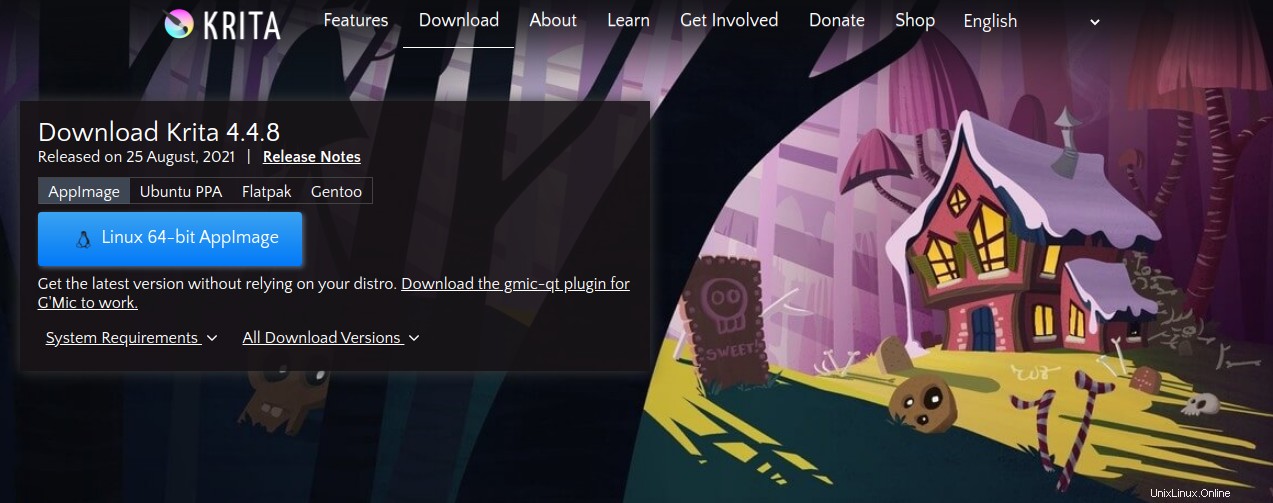
ステップ2.Kritaをインストールする
Ubuntu20.04LTSリポジトリで利用可能なバージョンのKritaに満足しているので。標準コマンドを使用してコマンドラインからインストールします。これがあなたがそれをする方法です。
$ sudo apt install krita

ステップ3.Kritaにアクセスする
Kritaには、コマンドラインダッシュボードとシステムダッシュボードの両方からアクセスできます。システムダッシュボードからアクセスするのは自然な選択です。以下に示すように数文字を入力するか、グラフィックフォルダでKritaを見つける必要があります。
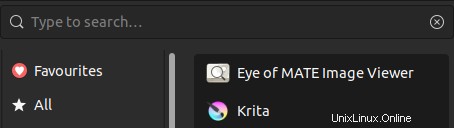
ステップ4.Kritaを起動して実行する
Kritaアイコンをクリックすると起動します。 Kritaをスムーズに実行するには、システムに少なくとも4GBのRAMが必要です。 Kritaはより少ないリソースで実行されるシステム向けではありません。 Kritaが起動するとすぐにスプラッシュ画面がどのように表示されるかを次に示します。

完全に起動すると、以下のスクリーンショットに示すように、Kritaインターフェースがダークモードで起動します:
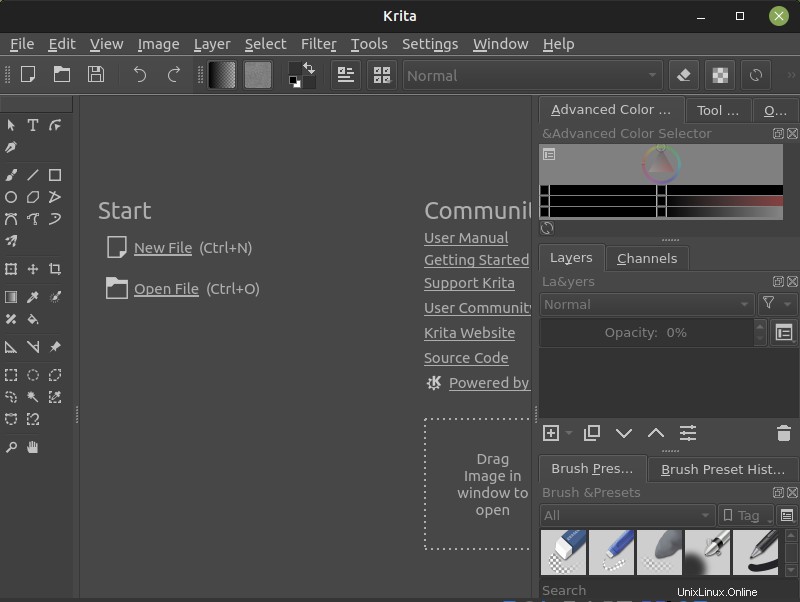
ステップ5.Kritaを削除する
システムからKritaを削除するのは簡単です。通常のaptリポジトリからソフトウェアをインストールした場合は、標準のaptコマンドが必要になります。
$ sudo apt remove krita

結論
Kritaはプロのペイントツールです。このガイドでは、Ubuntu20.04LTSにKritaをインストールする方法を学びました。 Kritaには多くの商用ソフトウェアに比べて多くの利点があります。 4 GBのRAMが必要ですが、多くの競合他社よりも優れたパフォーマンスを示します。ここで説明したKritaのインストールから最大限の利益が得られることを願っています。